
Il est tout à fait pratique d'utiliser des clients postaux, car vous pouvez collecter tout le courrier reçu au même endroit. L'un des programmes de messagerie les plus populaires est Microsoft Outlook, car il peut être facilement installé (après l'achat) à n'importe quel ordinateur avec système d'exploitation Windows. Dans cet article, nous vous indiquerons comment configurer Outk pour travailler avec le service Mail.ru.
Mail.ru Mail Configuration dans Outlook
- Donc, d'abord, démarrez le mailer et cliquez sur le point "Fichier" dans la barre de menus supérieure.
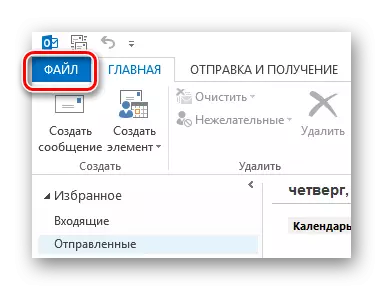
- Ensuite, cliquez sur la ligne "Détails" et sur la page de votre choix, cliquez sur le bouton "Ajouter un compte".
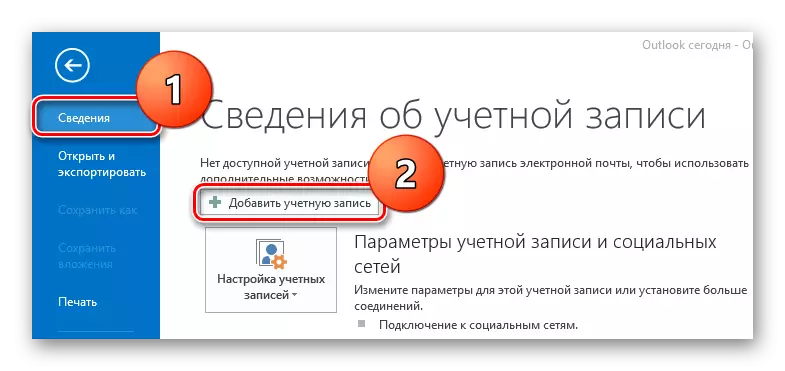
- Dans la fenêtre qui s'ouvre, il vous suffit de spécifier votre nom et votre adresse postale, et les paramètres restants seront automatiquement exposés. Mais dans le cas où tout va mal, considérons comment configurer manuellement le travail du courrier via le protocole IMAP. Ainsi, vérifiez l'élément où la configuration manuelle indique et cliquez sur "Suivant".

- L'étape suivante consiste à vérifier le point de protocole POP ou IMAP et cliquez sur "Suivant".
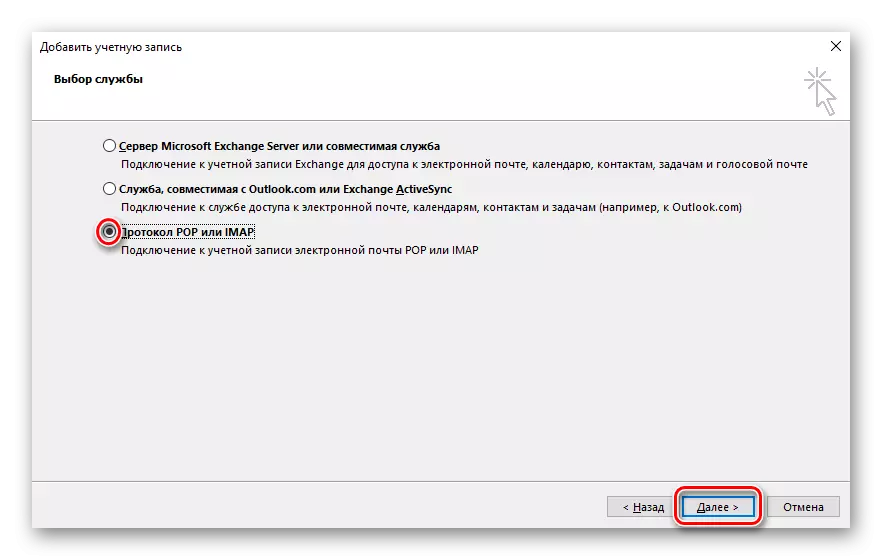
- Ensuite, vous verrez le questionnaire où vous devez remplir tous les champs. Vous devez spécifier:
- Votre nom à laquelle tous vos messages envoyés seront signés;
- Adresse électronique complète;
- Protocole (comme nous considérons sur l'exemple IMAP, puis choisissez-le. Mais vous pouvez choisir POP3);
- "Server de courrier entrant" (si vous avez choisi IMAP, puis imap.mail.ru, et si POP3 - POP.MAIL.RU);
- "Serveur de messagerie sortant (SMTP)" (SMTP.MAIL.RU);
- Ensuite, entrez à nouveau le nom complet de la boîte aux lettres;
- Mot de passe valide de votre compte.

- Maintenant, dans la même fenêtre, localisez le bouton "Autres paramètres". Une fenêtre s'ouvrira dans laquelle vous voulez aller à l'onglet Sortir du serveur de messagerie. Mettez en surbrillance la case à cocher, où il est dit sur la nécessité de vérifier l'authenticité, passez à «Entrée avec» et dans deux champs disponibles, entrez l'adresse postale et le mot de passe.
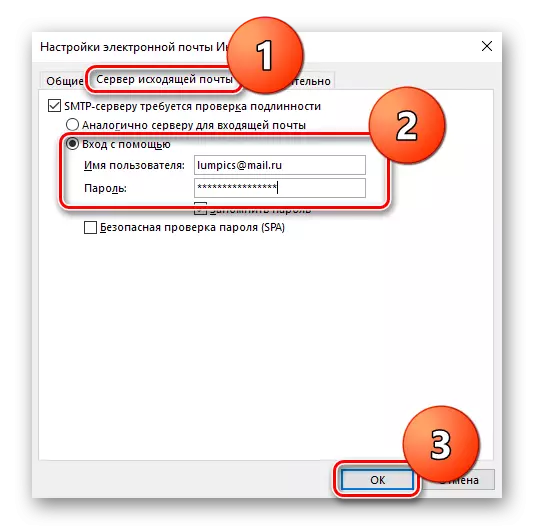
- Enfin, cliquez sur "Suivant". Si vous avez tous terminé correctement, vous recevrez un avis que toutes les vérifications sont passées et vous pouvez procéder à l'utilisation du client de messagerie.
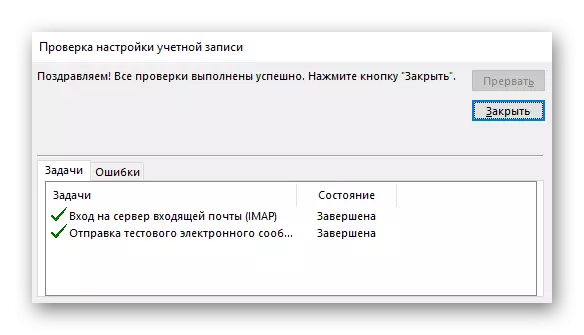
Voici à quel point vous pouvez configurer Microsoft Outlook pour fonctionner avec le courrier électronique de messagerie.ru.RU. Nous espérons que vous n'avez pas eu de problèmes, mais que si quelque chose d'autre n'a pas fonctionné, écrivez dans les commentaires et nous répondrons.
